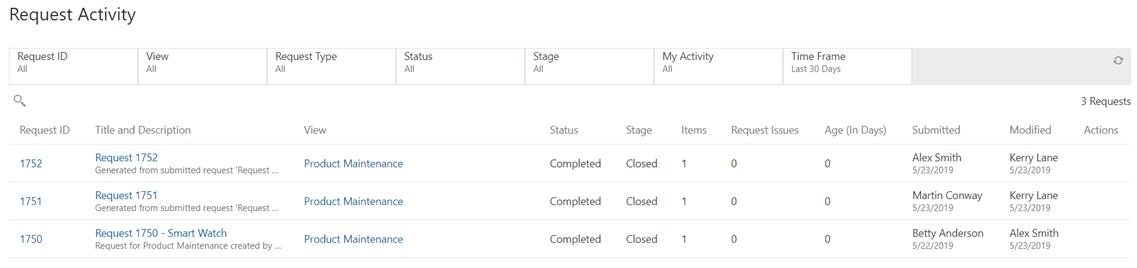Procedura di gestione dei dati aziendali
- Il responsabile della gestione dati aziendali avrà ricevuto richieste via e-mail per l'approvazione di entrambe le richieste di sottoscrizione. In una delle notifiche e-mail, fare clic sul collegamento per passare alla richiesta.
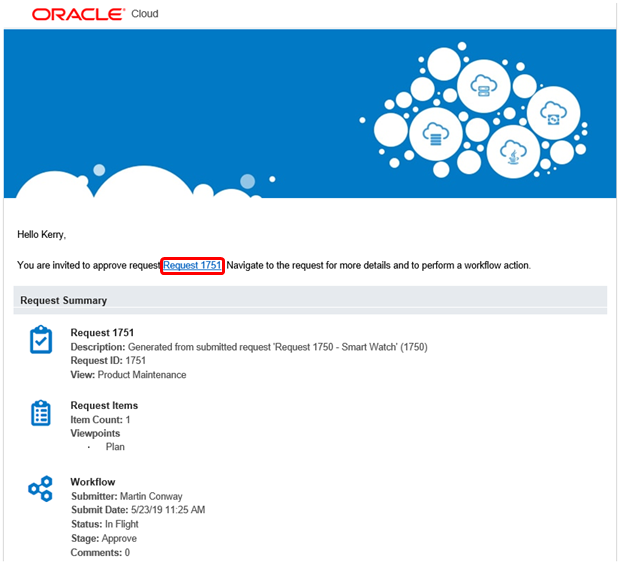
- Fare clic su Richieste da approvare.
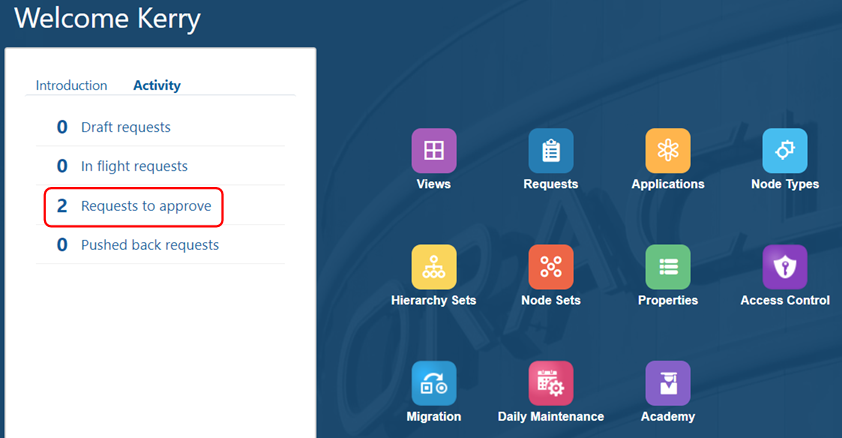
- In Attività richiesta, fare clic su Richiesta 1751 per approvarla.

- Rivedere i dettagli della richiesta, quindi fare clic su Approva.
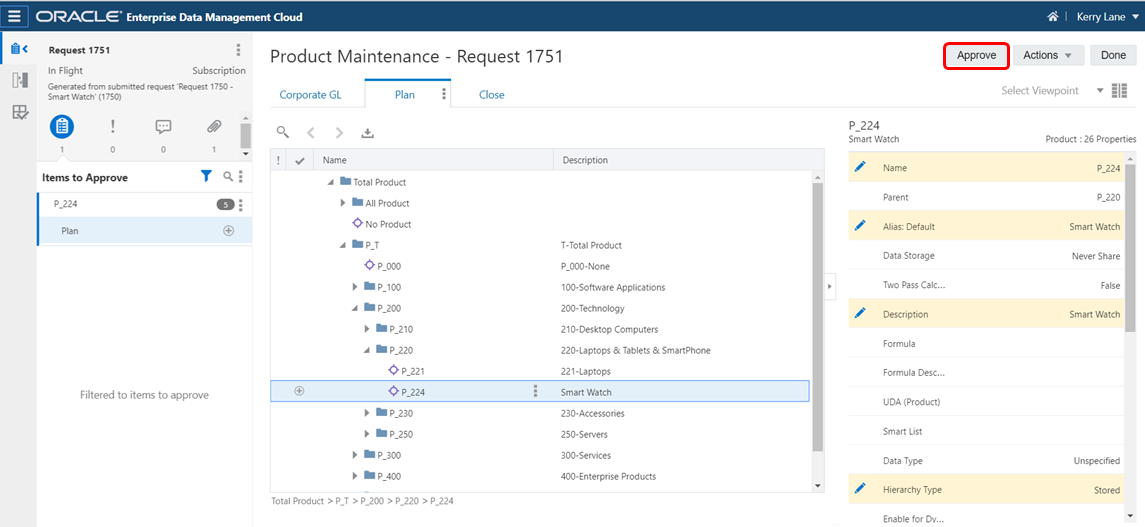
- Facoltativamente, immettere un commento, quindi fare clic su OK.
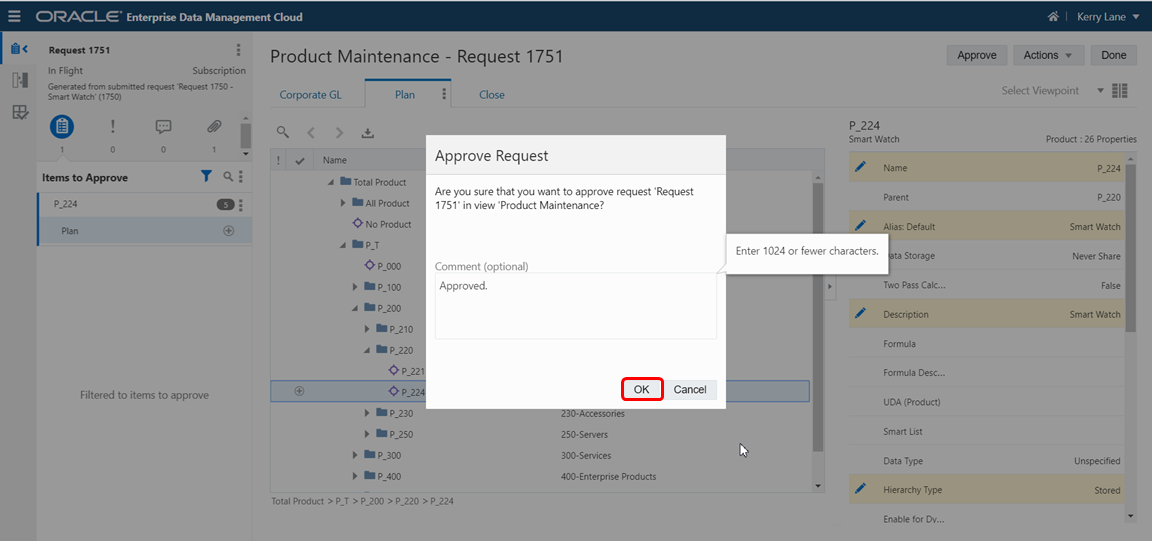
- Fare clic su Torna alle richieste.
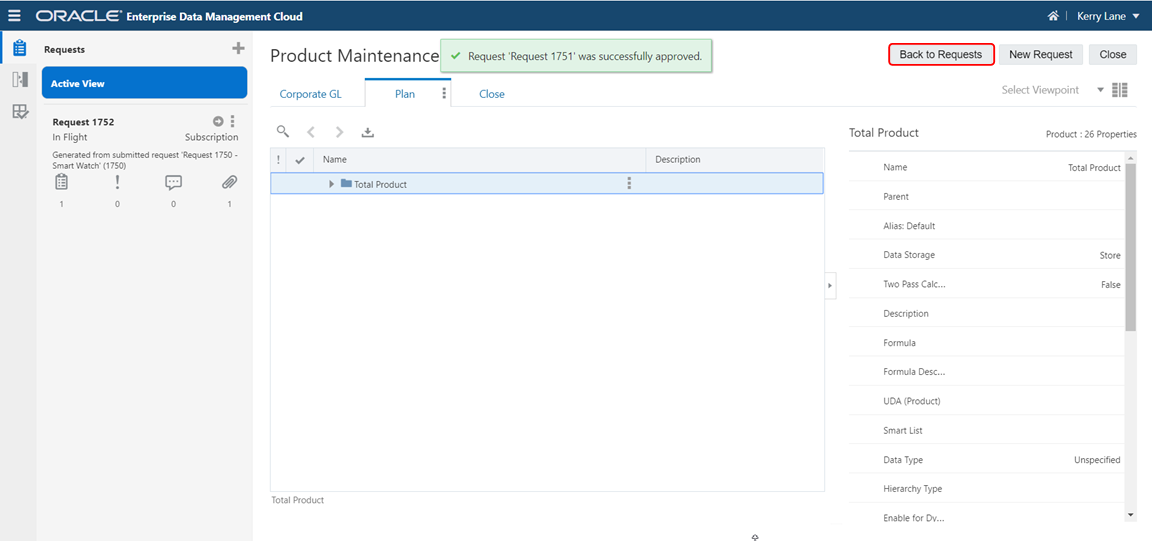
- In Attività richiesta, selezionare Richiesta 1752 per approvarla.

- Rivedere i dettagli della richiesta, quindi fare clic su Approva.
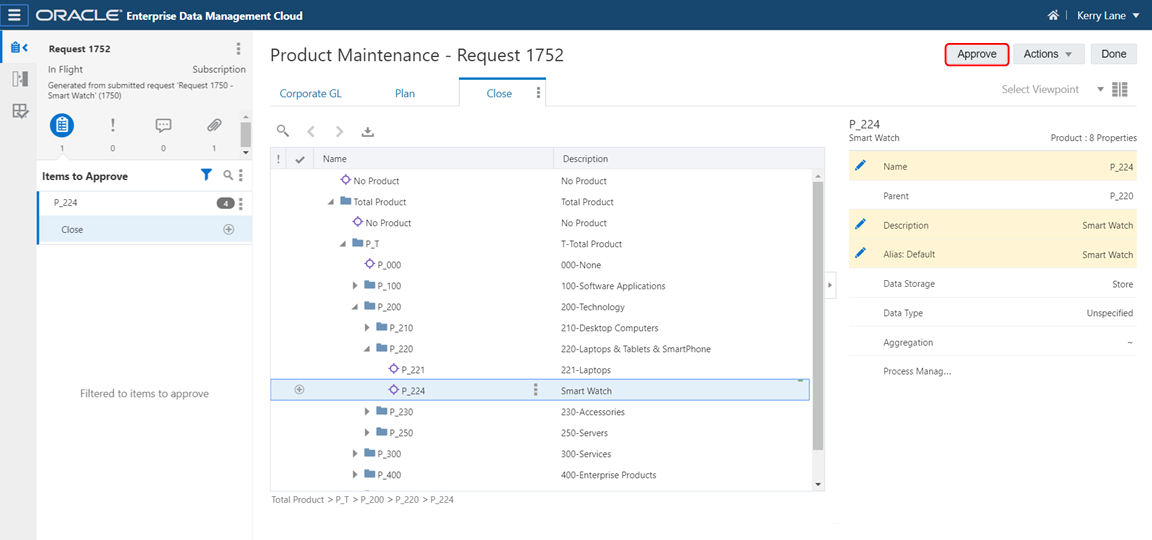
- Facoltativamente, immettere un commento, quindi fare clic su OK.
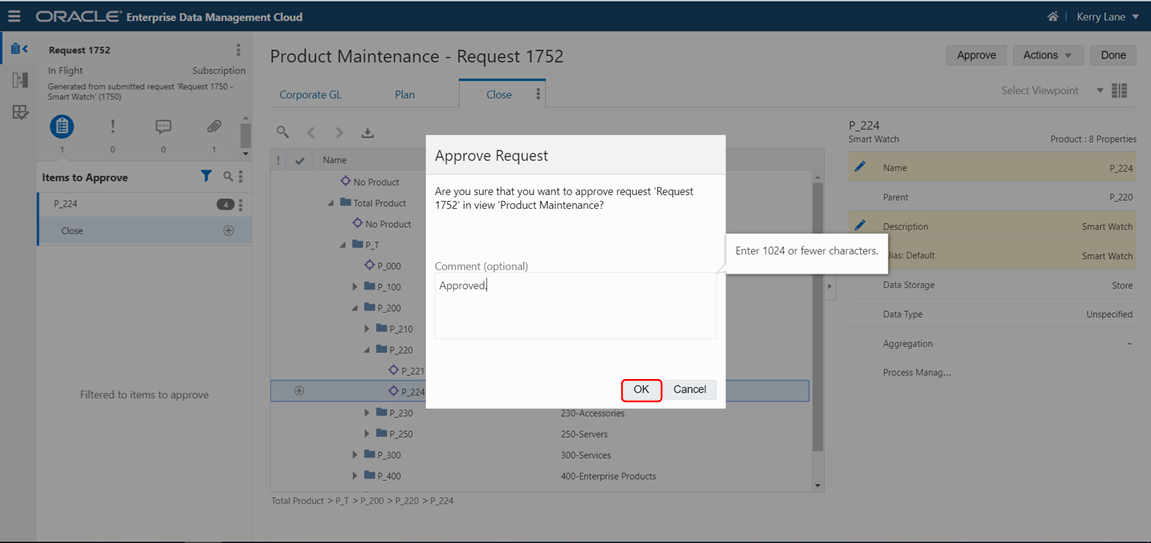
- Si passa ora all'esame degli stati delle richieste. Fare clic su Torna alle richieste.
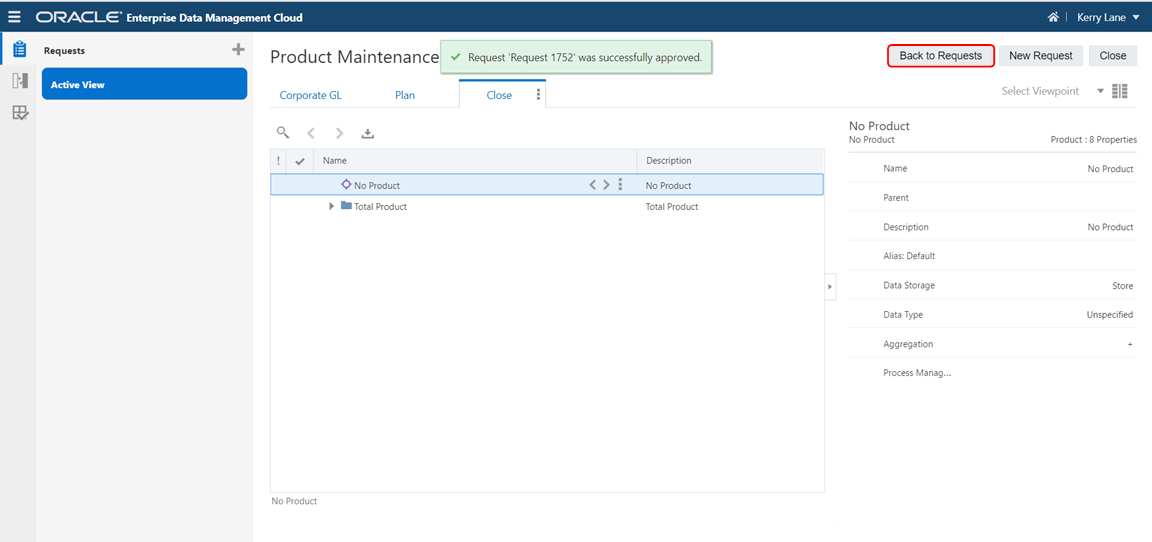
- In Attività richiesta, fare clic sul pulsante Cancella tutti i filtri.

- Verificare che tutte e tre le richieste siano con stato Chiusa.